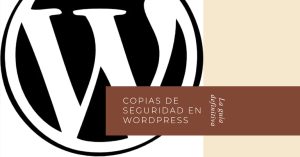Introducción a la actualización de WordPress
La actualización de WordPress es un procedimiento esencial que garantiza la seguridad, rendimiento y compatibilidad de tu sitio web. Las actualizaciones regulares de WordPress incluyen parches de seguridad, nuevas características, mejoras de rendimiento y correcciones de errores que aumentan la estabilidad y la funcionalidad del sitio.
Por qué es esencial actualizar WordPress
Actualizar WordPress es crucial para mantener la seguridad y funcionalidad de tu sitio web. Las actualizaciones de WordPress traen consigo importantes correcciones de seguridad que protegen tu sitio contra las vulnerabilidades que podrían ser explotadas por los hackers. Además, las actualizaciones también pueden incluir nuevas funciones y mejoras de rendimiento que mejoran la eficacia de tu sitio.
Por otro lado, la falta de actualizaciones puede hacer que tu sitio se quede atrás en términos de rendimiento y seguridad. Con cada versión que pasa, la versión anterior se vuelve más vulnerable a los ataques, ya que los hackers conocen sus vulnerabilidades y pueden explotarlas.
Tipos de actualizaciones de WordPress
Las actualizaciones de WordPress pueden ser de tres tipos: actualizaciones principales, actualizaciones menores y actualizaciones de seguridad. Las actualizaciones principales suelen añadir nuevas características y funcionalidades a WordPress. Las actualizaciones menores generalmente arreglan bugs y problemas menores. Las actualizaciones de seguridad, como su nombre indica, se implementan para corregir problemas de seguridad específicos.
Recuerda que, a pesar de la importancia de las actualizaciones, es crucial hacerlo correctamente para evitar problemas que puedan llevar a la pérdida de datos o al mal funcionamiento de tu sitio. En los próximos apartados, te guiaremos a través del proceso de actualización de WordPress de forma segura y efectiva.
Antes de actualizar: Preparación y precauciones
Antes de empezar el proceso de actualización de WordPress, es importante tomar algunas precauciones para garantizar que tu sitio esté protegido en caso de que algo salga mal. En este sentido, la preparación para la actualización puede ser tan crucial como la actualización en sí.
Realización de un backup
Una de las primeras y más importantes tareas antes de realizar cualquier tipo de actualización es la creación de una copia de seguridad completa de tu sitio web. Esto incluye tanto tus archivos de WordPress como tu base de datos. Una copia de seguridad te permite restaurar tu sitio a su estado anterior en caso de que algo salga mal durante la actualización.
Existen varios plugins y servicios de WordPress, como UpdraftPlus, BackWPup o VaultPress, que puedes utilizar para realizar copias de seguridad de tu sitio web de manera sencilla y segura.
Verificación de requisitos de la actualización
Otro paso crucial en la preparación para la actualización es la verificación de los requisitos del sistema para la nueva versión de WordPress. Cada actualización de WordPress puede tener diferentes requisitos de sistema, incluyendo la versión de PHP y MySQL. Comprobar estos requisitos antes de la actualización puede ayudar a evitar posibles conflictos y problemas de compatibilidad.
Para verificar los requisitos del sistema para la actualización de WordPress, puedes visitar la página de requisitos de WordPress en el Codex de WordPress.
Desactivación temporal de los plugins
Finalmente, es una buena práctica desactivar todos tus plugins antes de comenzar la actualización. Aunque la mayoría de los plugins deberían funcionar bien después de la actualización, algunos pueden tener conflictos con la nueva versión de WordPress.
Desactivar los plugins reduce la posibilidad de problemas durante la actualización. Después de que la actualización se complete con éxito, puedes reactivar tus plugins uno por uno para asegurarte de que todos funcionan correctamente con la nueva versión de WordPress.
Proceso de actualización
Una vez que has tomado todas las precauciones necesarias, estás listo para iniciar el proceso de actualización de WordPress. La actualización puede ser realizada de dos maneras: automáticamente desde el panel de administración de WordPress, o manualmente a través del acceso a los archivos del servidor.
Actualización automática
La manera más sencilla de actualizar WordPress es utilizando la función de actualización automática que se encuentra en el panel de administración de WordPress. Cuando hay una nueva versión de WordPress disponible, verás un mensaje en la parte superior de tu panel de administración.
Para actualizar WordPress automáticamente, simplemente tienes que hacer clic en el enlace «Por favor, actualiza ahora». Esto te llevará a una nueva pantalla donde podrás iniciar el proceso de actualización haciendo clic en el botón «Actualizar ahora». WordPress descargará los archivos necesarios, realizará la actualización y te redirigirá a una página de bienvenida cuando la actualización se haya completado correctamente.
Actualización manual
Si prefieres tener un mayor control sobre el proceso de actualización, o si por alguna razón no puedes utilizar la actualización automática, también puedes actualizar WordPress manualmente.
Para hacerlo, primero tendrás que descargar la última versión de WordPress desde la página oficial de WordPress. Después, necesitarás acceder a tu servidor a través de un cliente FTP, como FileZilla, y navegar hasta la carpeta donde está instalado WordPress.
En esta carpeta, deberás reemplazar los archivos antiguos de WordPress con los nuevos archivos que has descargado. Es importante recordar que no debes reemplazar la carpeta «wp-content», ya que contiene tus temas, plugins y uploads.
Una vez que hayas reemplazado los archivos, accede a tu panel de administración de WordPress. Si se requieren actualizaciones a la base de datos, WordPress te lo indicará y podrás realizarlas con un solo clic.
Recuerda, tanto para la actualización automática como manual, siempre es recomendable realizar una copia de seguridad completa de tu sitio antes de iniciar el proceso.
Actualizar los plugins
Para actualizar los plugins, ve a la sección «Plugins» de tu panel de administración. Aquí, verás una lista de todos tus plugins instalados. Cualquier plugin que tenga una actualización disponible mostrará un mensaje de «hay una nueva versión disponible». Simplemente haz clic en «actualizar ahora» junto al plugin que deseas actualizar.
Recuerda, algunas actualizaciones de plugins pueden causar problemas de compatibilidad con tu tema o con otros plugins. Por esta razón, es una buena idea actualizar los plugins uno por uno y comprobar tu sitio después de cada actualización para asegurarte de que todo sigue funcionando correctamente.
Verificación post-actualización
Una vez que hayas completado la actualización de WordPress, es esencial que verifiques que todo sigue funcionando como se espera. Una actualización exitosa no sólo se mide por la correcta instalación de la nueva versión de WordPress, sino también por la funcionalidad continuada de tu sitio web. Esta sección detalla las áreas clave que debes verificar después de la actualización.
Comprobación de funcionalidades del sitio
El primer paso en la verificación post-actualización es comprobar que todas las funcionalidades de tu sitio están trabajando correctamente. Esto incluye verificar que todas las páginas se cargan correctamente, que no hay enlaces rotos y que todas las funciones interactivas, como formularios y botones, están funcionando como se esperaba. Puedes utilizar herramientas como el Inspector de Elementos de tu navegador para comprobar si hay algún error en la consola, lo que podría indicar un problema.
Comprobación de temas y plugins
Después de actualizar WordPress, también es importante verificar que todos los temas y plugins siguen funcionando correctamente. Algunas actualizaciones de WordPress pueden ser incompatibles con ciertos temas o plugins, lo que puede hacer que dejen de funcionar correctamente o incluso que rompan tu sitio.
Para verificar los temas, ve a la página «Apariencia» en tu panel de administración de WordPress y asegúrate de que tu tema actual está funcionando correctamente. Si notas algún problema, podrías necesitar actualizar el tema o incluso cambiar a un nuevo tema que sea compatible con la última versión de WordPress.
Para verificar los plugins, ve a la página «Plugins» en tu panel de administración de WordPress. Asegúrate de que todos los plugins están funcionando correctamente y de que están actualizados a la última versión. Si notas algún problema con un plugin, podrías necesitar buscar una alternativa que sea compatible con la última versión de WordPress.
Finalmente, no olvides que la comprobación de funcionalidades del sitio y de los temas y plugins debe hacerse tanto en la versión de escritorio como en la versión móvil de tu sitio. De este modo, te asegurarás de que todos tus visitantes tienen una experiencia positiva sin importar el dispositivo que utilicen.
Mantén tu tema actualizado
Al igual que los plugins, es importante mantener tu tema de WordPress actualizado. Las actualizaciones del tema a menudo incluyen correcciones de seguridad y nuevas características. Puedes actualizar tu tema en la sección «Apariencia» de tu panel de administración.
Siguiendo estos pasos, podrás mantener tu sitio WordPress actualizado y seguro. Si necesitas ayuda externa, puedes ponerte en contacto con WalkiriaApps.
Solución de problemas comunes durante la actualización
A pesar de la cuidadosa preparación y ejecución, a veces pueden surgir problemas durante la actualización de WordPress. Aquí abordaremos algunas de las incidencias más comunes y proporcionaremos consejos sobre cómo solucionarlas para que puedas tener tu sitio web funcionando sin problemas con la última versión de WordPress.
Resolución de error «Briefly Unavailable for Scheduled Maintenance»
Durante una actualización, WordPress pone tu sitio en modo de mantenimiento. Sin embargo, si el proceso de actualización se interrumpe, tu sitio puede quedarse atascado en este estado, dando como resultado el error «Briefly Unavailable for Scheduled Maintenance». Para solucionar este problema, necesitarás acceder a los archivos de tu sitio a través de FTP y eliminar el archivo «.maintenance» en la carpeta raíz de tu instalación de WordPress. Una vez eliminado este archivo, tu sitio debería salir del modo de mantenimiento.
Solución a problemas de incompatibilidad de plugins y temas
Un problema común durante las actualizaciones de WordPress es la incompatibilidad de los plugins y temas con la nueva versión. Si experimentas este problema, lo primero que debes hacer es actualizar todos los plugins y temas a las últimas versiones disponibles. Si esto no resuelve el problema, podrías tener que desactivar y activar los plugins uno por uno para identificar el que está causando el conflicto. En el caso de un tema problemático, puede ser necesario cambiar a un tema predeterminado de WordPress hasta que se solucione el problema.
Restauración de una copia de seguridad en caso de fallo
En el peor de los casos, si algo sale mal durante la actualización y tu sitio deja de funcionar por completo, es posible que necesites restaurar una copia de seguridad. Recuerda, como se mencionó en la sección de preparación, siempre es crucial tener una copia de seguridad actualizada antes de comenzar cualquier actualización. Para restaurar una copia de seguridad, deberás acceder a los archivos de tu sitio a través de FTP y reemplazar los archivos actuales por los de la copia de seguridad. Posteriormente, deberás restaurar la base de datos utilizando tu panel de control de hosting o un programa como phpMyAdmin. Una vez que hayas restaurado tanto los archivos como la base de datos, tu sitio debería volver a su estado anterior a la actualización.
Asegúrate de mantener la calma y proceder con cuidado al solucionar problemas durante la actualización de WordPress. En la mayoría de los casos, los problemas pueden resolverse siguiendo los pasos adecuados, y tu sitio estará funcionando con la última versión de WordPress en poco tiempo.
Conclusión y mejores prácticas para futuras actualizaciones
Habiendo navegado por el proceso de actualización de WordPress, es evidente que la actualización no es solo hacer clic en un botón, sino que requiere una planificación cuidadosa y medidas de precaución para asegurar que todo vaya sin problemas. A continuación, echaremos un vistazo a las mejores prácticas que puedes adoptar para asegurarte de que tus futuras actualizaciones sean un éxito.
Planificación de actualizaciones regulares
Actualizar WordPress de manera regular no solo te proporciona las últimas características, sino que también asegura que tu sitio está seguro de las vulnerabilidades. Por lo tanto, es aconsejable establecer un cronograma regular para las actualizaciones de WordPress. Esto te permite prepararte para cualquier posible tiempo de inactividad y minimizar el impacto en los visitantes de tu sitio.
Realizar pruebas antes de la actualización
Antes de realizar cualquier actualización en tu sitio en vivo, siempre es recomendable hacer una prueba en un entorno de staging. Esto te permite detectar y solucionar problemas antes de que afecten a tu sitio en producción.
Mantener una copia de seguridad actualizada
Como mencionamos antes, siempre debes tener una copia de seguridad de tu sitio antes de realizar una actualización. En caso de que algo salga mal durante la actualización, puedes restaurar tu sitio a su estado anterior.
Mantener tus plugins y temas actualizados
Los plugins y temas desactualizados pueden causar problemas de incompatibilidad con las nuevas versiones de WordPress. Por lo tanto, es crucial mantenerlos actualizados. También es una buena idea revisar la compatibilidad de los plugins y temas con la nueva versión de WordPress antes de realizar la actualización.
Monitorizar tu sitio después de la actualización
Incluso después de una actualización exitosa, es importante monitorear tu sitio para detectar cualquier problema que pueda surgir. Esto te permite solucionar rápidamente cualquier problema y garantizar que tu sitio esté funcionando sin problemas.
La actualización de WordPress puede parecer una tarea desalentadora, pero con la planificación adecuada y siguiendo las mejores prácticas, puedes asegurarte de que el proceso se desarrolle sin problemas. Al final del día, mantener tu sitio WordPress actualizado es esencial para proporcionar una gran experiencia a tus visitantes y mantener tu sitio seguro. Si necesitas contratar este servicio, puedes ver el plan de mantenimiento WordPress de WalkiriaApps.